| Produto: Framework Versão: 11.20 |
| Processo: Parametrização e Inclusão de MAPAS em anexos |
Introdução
Este documento tem como objetivo orientar o usuário a realizar anexo de mapas no sistema em todas as telas que possuem campo endereço.
Além disto, estaremos discriminando o processo para realizar a parametrização dos mapas.
Pre-Requisitos
- Possuir o portal TOTVS WEB instalado e configurado, pois, o link do acesso ao portal será utilizado para solicitação da chave de acesso no site do google. Ex: http://localhost/CorporeRM1120/
- Possuir uma conta Google.
Desenvolvimento/Procedimento
1. Primeiro passo: Acessar o site www.google.com.br/maps
2. No canto direito superior da tela efetue o login com sua conta google. (fig.1)
(fig.1)
3. Após acessar a conta digite no campo pesquisar a palavra “CHAVE API”.
Após retornado as buscas localize e acesse o site:
Sign Up for the Google Maps API – Família Google Maps
(Vinculado ao link http://code.google.com/intl/pt-BR/apis/maps/signup.html)
4. Neste site em questão serão apresentados alguns itens importantes dos termos para pessoas leigas referentes à utilização deste serviço.
Nesta mesma página ao navegar até a parte inferior da tela é apresentado um campo referente a “URL do meu site”
Neste campo deverá ser informado o link do caminho do seu portal WEB que está parametrizado no ambiente da empresa, como é apresentado o exemplo da (fig.2)
- Seguir a sequencia abaixo:
1. Informar o link do seu portal WEB;
2. Marcar a opção “Lí e concordo com os termos e condições”;
3. Clicar em “Gerar Chave API”
(fig.2)
5. Pronto! Na parte superior da tela será apresentada a chave. (Copie esta numeração) (fig.3)
Importante: Esta chave necessitará ser gerada somente uma vez, ou seja, somente deverá ser gerada novamente caso o endereço do seu portal WEB seja alterado no IIS.
(fig.3)
6. Realizando a parametrização no sistema.
Acesse os parâmetros Globais no menu (Ambiente) e realize as seguintes configurações:
- Na guia GERAIS verifique no campo URL o link de acesso ao seu portal WEB; (fig.4)
(fig.4)
- Na guia Google informe dados de proxy da empresa (caso exista). (fig.5)
No campo Chave de inicialização para o Google Maps informe a chave (numeração) copiada no site do Google.
OBS: A chave somente é parametrizada uma vez já citado (tópico 5)
(fig.5)
7. Utilizando Mapas em anexos.
Nesta etapa iremos realizar o processo para anexar mapas em telas que possuem cadastro de endereços. Nesta ocasião utilizaremos o cadastro de Clientes / Fornecedores.
Acesse : Anexos à Mapa àInserir Mapa Anexo
8. Será apresentado o Wisard para configuração do mapa.
- Informe uma descrição do processo para o Mapa e clique em avançar:
- Insira um nome do anexo e clique em avançar.
- Na tela seguinte deve-se informar os parâmetros para busca de campos no Mapa. Como informado não é necessário preencher todos os campos, necessariamente os mais importantes para busca de um endereço.
- Definir quais os usuários / perfil que terão acesso a consulta destes mapas.
No exemplo abaixo a opção todos permite que todos tenham acesso.
- Clicar em executar para finalizar a parametrização do anexo.
9. Visualização de Mapas em anexo.
Cliente em anexosà Mapaà Mapas – CLI / FOR;
Basta clicar no cadastro do Cli / For que deseja visualizar o endereço.
Logo será apresentado a direita o mapa de acordo com o endereço cadastrado para este registro.
Ao navegar nos registros abaixo automaticamente os mapas serão atualizados para
cada Cli/For.

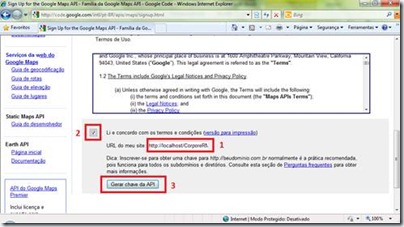
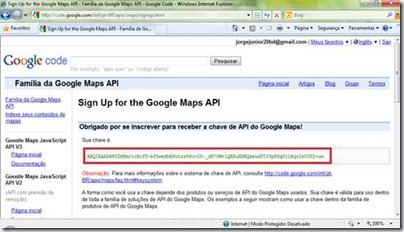

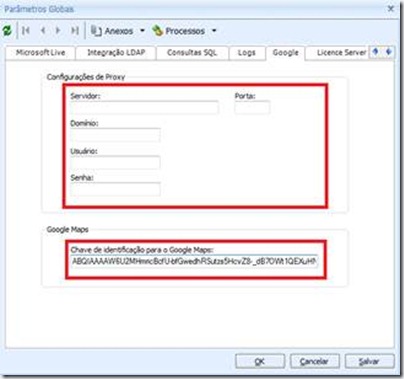

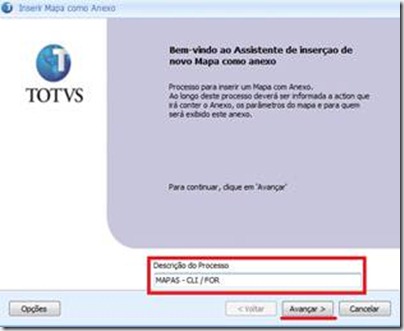
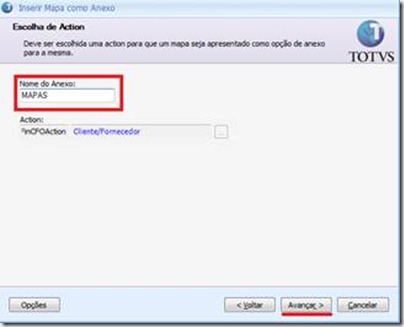
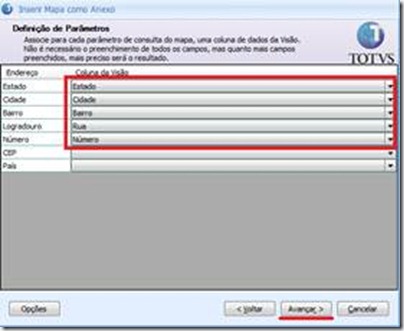

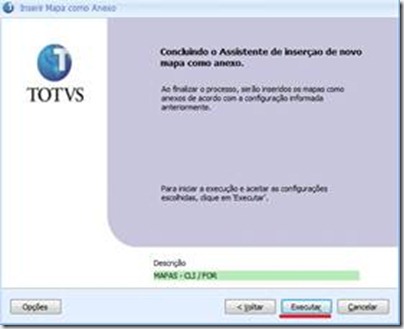
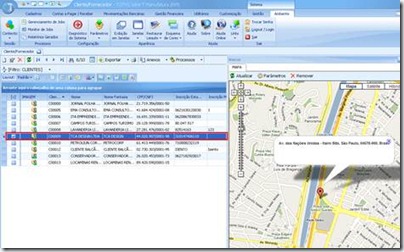
Nenhum comentário:
Postar um comentário